Kako podvojiti stran v programu Microsoft Word
Miscellanea / / June 28, 2022
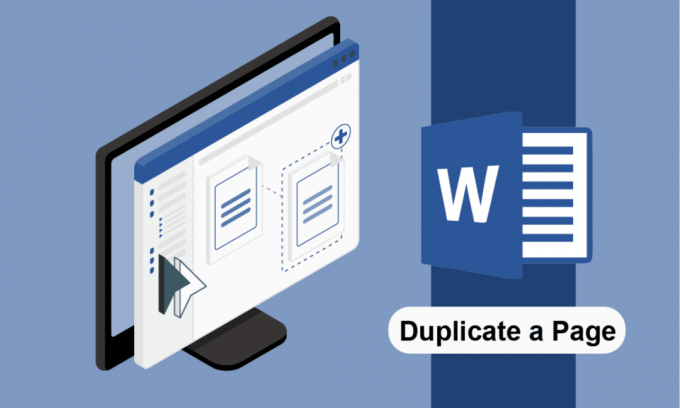
Če pogosto uporabljate aplikacijo Microsoft Word, se boste morda soočili s potrebo po podvojitvi določene strani v Wordovem dokumentu. Ne glede na vsebino, ki jo zapišete v Wordov dokument, je mogoče podvojiti s tem dokumentom ali v kakšnem drugem Wordovem dokumentu. Določeno Wordovo stran je mogoče podvojiti poljubno število krat. Če želite vedeti, kako podvojiti stran v Microsoft Wordu, preberite ta članek do konca. Videli boste metode za podvajanje strani v programu Microsoft Word s pomočjo ilustracij za boljše razumevanje.

Vsebina
- Kako podvojiti stran v programu Microsoft Word
- 1. način: ročno kopirajte in prilepite
- 2. način: uporabite funkcijo makrov
Kako podvojiti stran v programu Microsoft Word
Postopek podvajanja lahko izvedete v dva različna načina v Microsoft Word app. Izvedete lahko katerega koli od naslednjih korakov:
- Kopirajte in prilepite želeno vsebino na novo stran Word
- Uporabite makre s posebno kodo za podvajanje strani ali strani
Previdno preberite in sledite spodaj navedenim metodam, da brez zapletenosti podvojite celotno stran v Wordu.
1. način: ročno kopirajte in prilepite
Postopek kopiranja in lepljenja lahko uporabite za podvajanje ene ali več strani v Wordovem dokumentu. Oglejmo si korake, s katerimi se lahko naučite, kako podvojiti stran v programu Microsoft Word s kopiranjem in lepljenjem.
1. Odprite želeni Wordov dokument v kateri želite podvojiti stran(e).
2. Pritisnite Ctrl + Aključi skupaj na tipkovnici, da kopirate celotno eno stran v Wordu.
Opomba: Lahko uporabite kazalec miške da izberete eno od strani, če imate večstranski Wordov dokument.
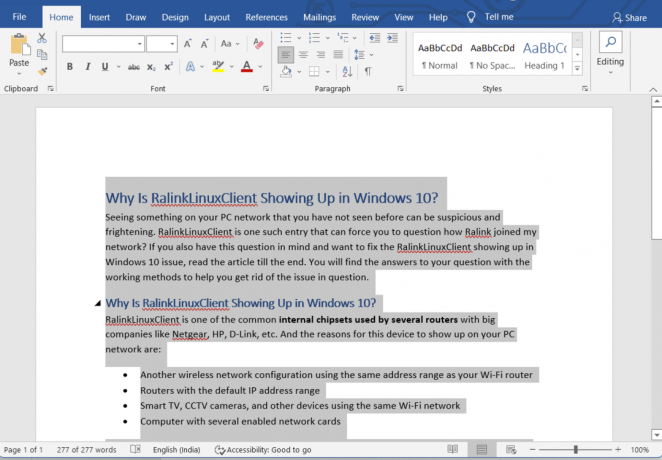
3A. Zdaj pritisnite na Tipke Ctrl + C hkrati na tipkovnici, da kopirate izbrano vsebino.
3B. Prav tako lahko z desno tipko miške kliknete izbrano vsebino in kliknete na Kopirati možnost iz kontekstnega menija, kot je prikazano spodaj.

4. Zdaj kliknite na Vstavi zavihek z vrha.
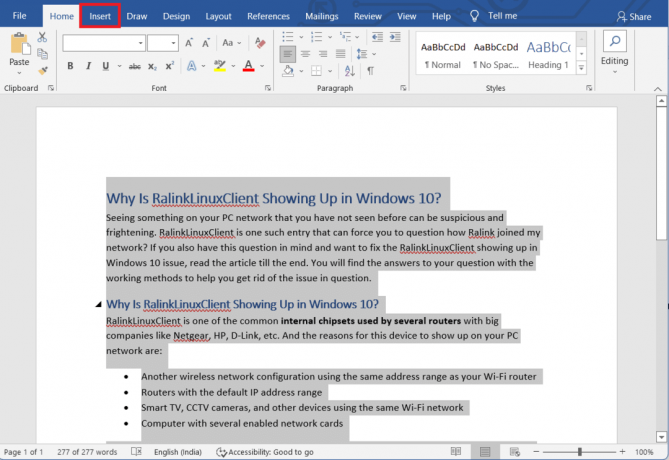
5. Kliknite na Prazna stran možnost iz strani oddelek.
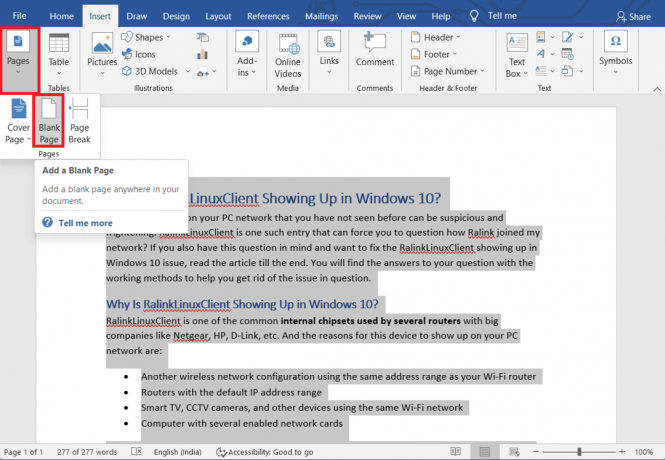
6. Prazna stran bo dodana v isti Wordov dokument. Pritisnite na Ctrl + Vključi na tipkovnici, da prilepite predhodno izbrano vsebino.
Na ta način se bo želena stran podvojila v istem Wordovem dokumentu.
Preberite tudi:Kako nastaviti sliko ozadja za Microsoft Word
2. način: uporabite funkcijo makrov
Makre lahko uporabite tudi za avtomatizacijo postopka podvajanja za strani Word. Previdno preberite in sledite spodnjim korakom, da boste uspešno podvojili stran v programu Microsoft Word v računalniku.
1. Odprite želeni Wordov dokument na vašem računalniku.
2. Kliknite na Ogled zavihek z vrha, kot je prikazano spodaj.

3. Kliknite na Makri > Prikaži makre opcije.

4. Vnesite Ime makra in kliknite na Ustvari.

5. V Normalno – novi makri (koda) okno, kopirajte in prilepite naslednje Koda in kliknite na Shrani ikona:
Opomba: Kopirajte in prilepite to kodo vmes Podvojnik() in Končni sub, kot je prikazano spodaj.
Stran = InputBox("Vnesite stran za podvojitev")Count = InputBox ("Vnesite število krat za podvajanje")Z izborom.GoTo wdGoToPage, wdGoToAbsolute, Page.Zaznamki("\Stran").Razpon. KopiratiZa i = 1 Za štetje: .Prilepi: NaprejKončaj z
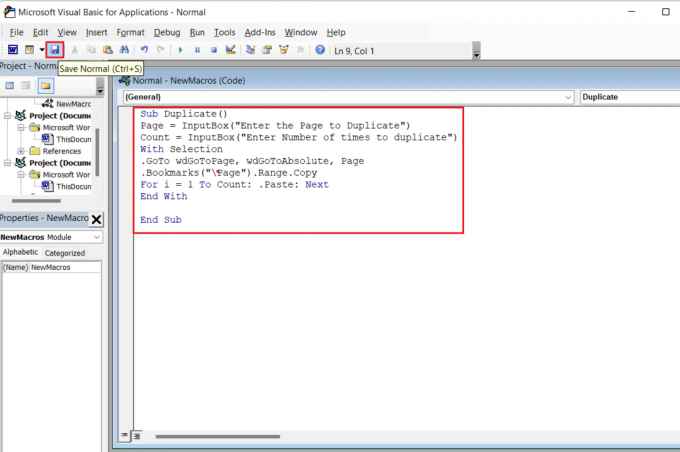
6. Zaprite okno s kodo. V oknu želenega dokumenta kliknite na Pogled > Makri > Prikaži makre možnosti še enkrat.
7. Kliknite na teci možnost za Podvojeno makri, kot je prikazano spodaj.

8. Zdaj vnesite želeno številko strani v Vnesite stran, ki jo želite podvojiti pojavno polje in kliknite v redu.
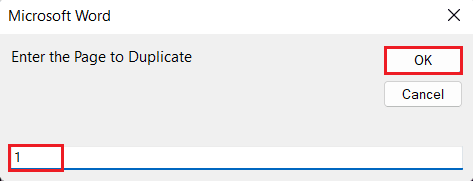
9. Nato vnesite želeno številko v Vnesite število krat za podvajanje pojavno polje in kliknite v redu.
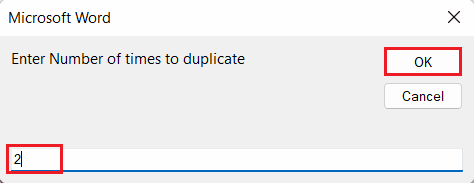
Želena stran bo podvojena želeno število krat.
Priporočeno:
- Popravite napako Proces ne more dostopati do datoteke v sistemu Windows 10
- Kako se odjavim iz Outlook Mobile
- Kako spremeniti barvo ozadja v programu Microsoft Word
- Kako najti skrbniško geslo v sistemu Windows 10
Torej, upamo, da ste razumeli kako podvojiti stran v Microsoft Wordu s podrobnimi koraki v pomoč. Lahko nam sporočite vsa vprašanja o tem članku ali predloge o kateri koli drugi temi, o kateri želite, da pripravimo članek. Spustite jih v spodnji razdelek za komentarje, da bomo vedeli.



